Skelbimas
 „Tilt Shift“ yra nuostabus efektas, dėl kurio jūsų nuotraukos atrodo kaip pavyzdinės dioramos, o mes jas apdengėme kelios priemonės efektui pasiekti Patobulinkite savo stilių - pagerinkite savo vaizdus naudodami „TiltShiftMaker“ Skaityti daugiau prieš tai. Tačiau šį kartą noriu parodyti, kaip jūs galite tą patį padaryti ir „Photoshop“ programoje, ir nesuteikite daugiau laisvę visame procese, tai puikus būdas išmokti kai kurių „Photoshop“ metodų, tokių kaip greitas maskavimas ir lygiai.
„Tilt Shift“ yra nuostabus efektas, dėl kurio jūsų nuotraukos atrodo kaip pavyzdinės dioramos, o mes jas apdengėme kelios priemonės efektui pasiekti Patobulinkite savo stilių - pagerinkite savo vaizdus naudodami „TiltShiftMaker“ Skaityti daugiau prieš tai. Tačiau šį kartą noriu parodyti, kaip jūs galite tą patį padaryti ir „Photoshop“ programoje, ir nesuteikite daugiau laisvę visame procese, tai puikus būdas išmokti kai kurių „Photoshop“ metodų, tokių kaip greitas maskavimas ir lygiai.
Prieš net eidami į „Photoshop“ turite pasirinkti efektyvią temą - jūs negalite tiesiog pakreipti nieko pamainomis ir tikėtis gauti gerą rezultatą. Paprastai norite, kad kažkas būtų paimtas iš aukštai, kur jūs žiūrite į ką nors. Panaramos gali veikti gerai, jei jos yra nukreiptos į ką nors žemės lygyje, o ne į dangų ar panoramą.
Štai aš pasirinkau dirbti šiandien, paėmęs iš Kioto stoties viršaus į pietus:

Įdėkite savo atvaizdą ir nuspręskite, kur norite būti fokusavimo tašku - čia jūsų vaizdas bus ryškiausias ir išsamiausiai matomas.
Pradėkite pasirinkdami gana didelio dydžio šepetėlį su minkštais kraštais. Didelės pikselės nuotraukoje pasirinkau maždaug 400 pikselių dydžio šepetėlį, kurio kietumas yra 0.
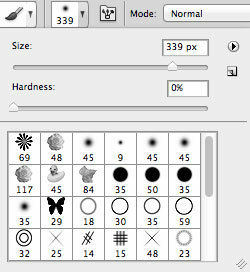
Tada įjunkite greitos kaukės režimą paspausdami Q. Pastebėsite, kad spalvotas padėklas tapo juodai baltas, o maža piktograma apačioje rodo baltą apskritimą pilkame rėme.
Dažykite teptuku pasirinktą sritį. Tai turėtų būti raudonas paryškinimo elementas (tai vadinama greitu maskavimu). Tai nebūtinai turi būti visiškai horizontali, bet siekiama nubrėžti didelę liniją visoje ten, kur norite sutelkti dėmesį. Siekite padengti maždaug ketvirtadalį ar trečdalį savo nuotraukos.

Dabar išeikite iš greitosios kaukės režimo ir turėtumėte pamatyti pasirinkimo ženklus aplink vietą, ant kurios nedažėte kaukės. Nepažymėjus tos srities, eikite į Filtrai -> Suliejimas -> objektyvo suliejimas. Aš siūlau, kad neryškumo spindulys būtų apie 30 (nekreipkite dėmesio į visus kitus nustatymus), bet žaiskite su juo sau, nes tai yra pati svarbiausia proceso dalis - be to, mes tik prisitaikysime dažymas.
Taikykite efektą, kai baigsite, ir paspauskite „Ctrl“ - „Shift-D“ panaikinti pasirinkimą ir pamatyti, kad jis būtų visiškai pritaikytas jūsų atvaizdui be pasirinkimo žymių.

Tada atidarykite Vaizdas -> Koregavimai -> Atspalvis / sodrumas dialogo langas. Padidinkite sodrumą, kol gausite tai, kas jums patinka - tai daro realistiškesnį „modelį“ nei kasdienybės niūrias spalvas. Šioje nuotraukoje man pakilo iki maždaug 50!

Tada atidarykite Vaizdas -> Koregavimai -> Lygiai dialogo langas. Ryškumas yra sunki sąvoka, tačiau aš stengsiuosi paaiškinti tai, ką suprantu. Plokštosios dalys bet kurioje grafiko pusėje yra kraštutinės nespalvotos, nenaudojamos. Vilkdami slankiklius į vidų, jūs įsitikinsite, kad tamsiausios jūsų vaizdo dalys gali būti rodomos kuo tamsesnės, o baltos - tokios pačios. Tai suteiks didesnį kontrastą. Vidurinis slankiklis gali būti naudojamas bet kokiam disbalansui koreguoti, jei, pavyzdžiui, gauta peržiūra yra per tamsi. Tai buvo mano galutiniai nustatymai ir jų sukurtas efektas.


Galiausiai man patinka padidinti kontrastą ir pridėti šiek tiek daugiau ryškumo naudojant Vaizdas -> Koregavimai -> Ryškumas / kontrastas. Padėjus kontrastą iki 100 ir pridedant 19 prie ryškumo, man liko galutinis produktas, kuris atrodė taip:

Šauniai? Štai dar keletas, kuriuos aš apglėbiau aplink Kiotą ir Tokiją.


Jei jau esate buvę patys ir norite parodyti savo kūrybą, nedvejodami rašykite nuorodas komentaruose, nes man būtų malonu matyti, kad tai bus naudojama. Nepamirškite patikrinti visų kitų „Photoshop“ straipsniai taip pat.
Jamesas yra dirbtinio intelekto bakalauras ir yra CompTIA A + bei Network + sertifikuotas. Jis yra pagrindinis „MakeUseOf“ kūrėjas ir laisvalaikį praleidžia žaisdamas VR dažasvydį ir stalo žaidimus. Nuo mažens jis statė kompiuterius.

